Жесткий диск не обнаружен во время установки Windows
Иногда мы можем обнаружить, что наш жесткий диск не обнаруживается нашей системой при установке операционной системы. В этой статье мы объясним, почему наш компьютер не может обнаружить ваш жесткий диск при установке операционной системы.
Введение в типы жестких дисков
1. Типы жестких дисков
На рынке существует два основных типа жестких дисков:
- 3,5-дюймовый жесткий диск.
- 2,5-дюймовый жесткий диск (2,5-дюймовый жесткий диск делится еще на два типа – жесткий диск (HDD) и твердотельный диск (SSD))

2. 3,5-дюймовый HDD и 2,5-дюймовый HDD.
Разъем: SATA
Плюсы:
Низкая цена, низкое энергопотребление, большая емкость запоминающего устройства, низкий уровень шума, возможность восстановления сохраненных данных.
Минусы:
Медленная скорость загрузки ОС, низкая скорость чтения/записи, слабая ударопрочность.
3. 2,5-дюймовый SSD
Разъем: SATA
Плюсы:
Низкое энергопотребление, высокая скорость чтения/записи, отсутствие шума, быстрая скорость загрузки ОС.
Минусы:
Поврежденные данные невозможно восстановить, низкая емкость запоминающего устройства.

Как проверить, обнаружен ли жесткий диск
1.Нажмите клавишу Delete, чтобы войти в BIOS при загрузке
2. Нажмите Settings («Настройки») → System Status («Статус системы»). В разделе SATA Port («Разъем SATA») будет отображаться либо Not Present («Отсутствует»), либо название модели жесткого диска. Надпись Not Present («Отсутствует») означает, что жесткий диск не распознается.
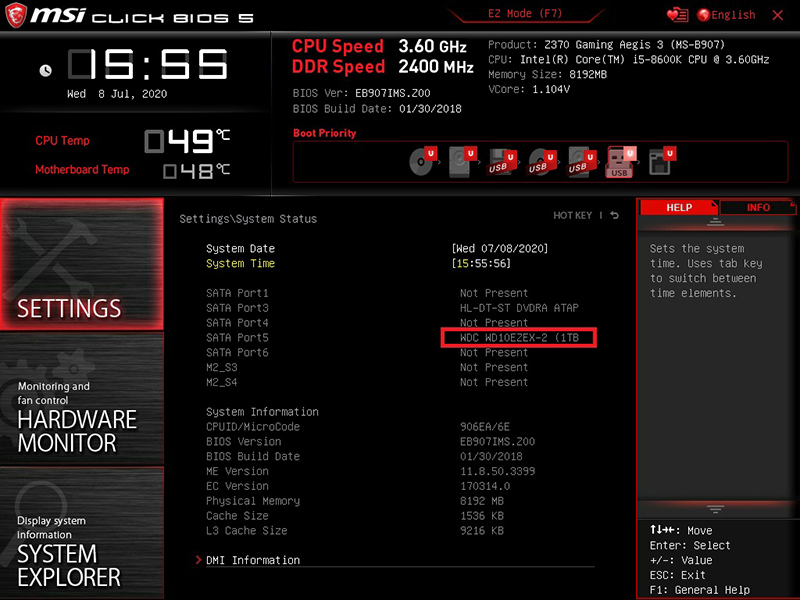
Методы поиска и устранения неполадок
В настоящее время существует два стандарта деления жесткого диска на разделы: главная загрузочная запись (MBR) и таблица разделов GUID (GPT). MBR в основном используется в режиме Legacy, а GPT используется в режиме UEFI.
Изменение режима загрузки жесткого диска
1. Нажмите клавишу F1 или Delete для входа в BIOS
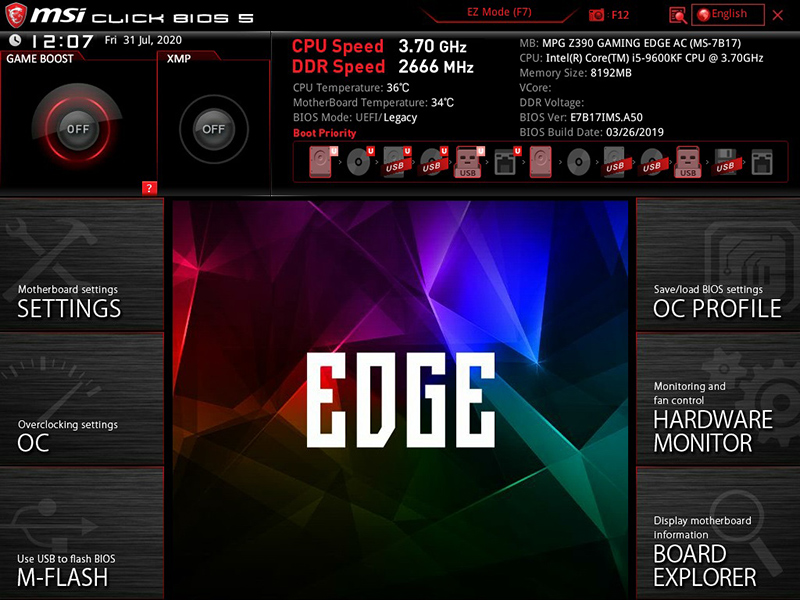
2. Выберите SETTINGS («Настройки») → выберите Advanced («Продвинутые»)
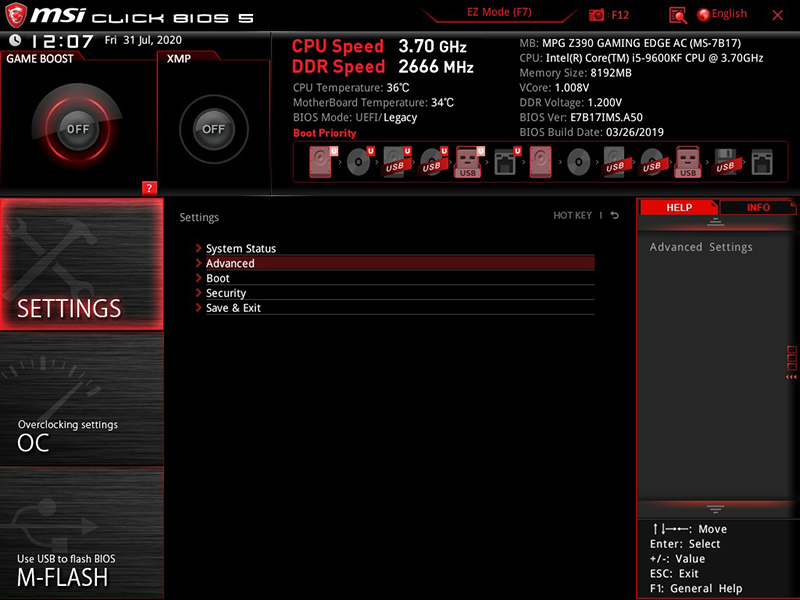
3. Выберите Windows OS Configuration («Настройка ОС Windows»)
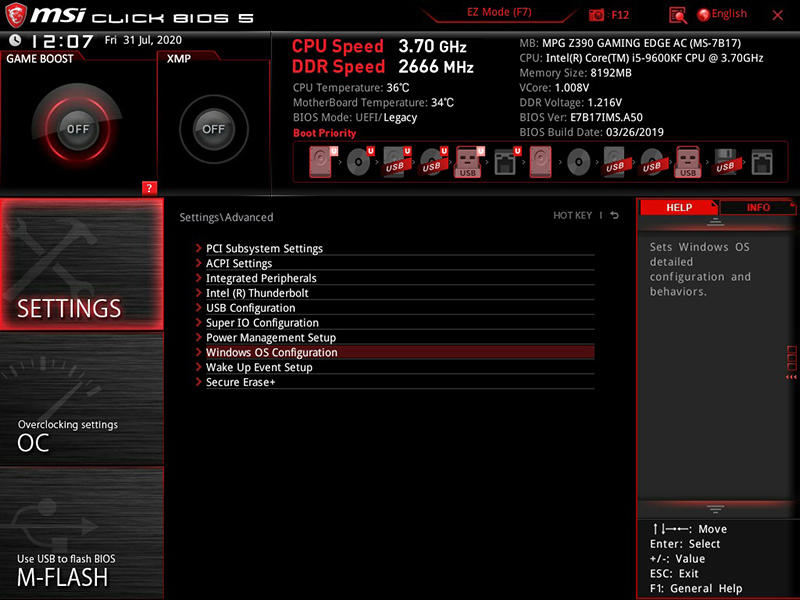
4. Нажмите клавишу Enter → выберите Disable («Отключить») или Setting («Настройка»). При выборе Setting («Настройка») для установки ОС должен использоваться режим UEFI, а при выборе Disable («Отключить»), для установки ОС будет использоваться LEGACY+UEFI.
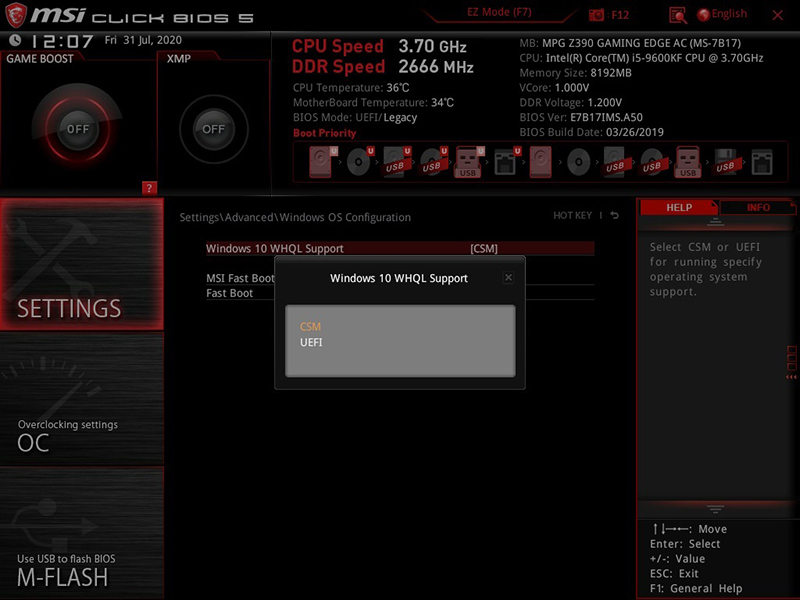
5. Проверьте, успешно ли система распознает жесткий диск после изменения режима загрузки.
Обновление BIOS
Способы обновления BIOS и соответствующие статьи: Как обновить BIOS?
Перекрестная проверка
Попробуйте заменить жесткий диск на другой, чтобы исключить сбой жесткого диска.
Попробуйте использовать другой кабель SATA для замены поврежденного кабеля.
Попробуйте использовать диск на другом компьютере, чтобы избежать возможных проблем с системой.




